
深度技术系统
深度技术在中国大陆是使用率非常高的VIP修改版Windows操作系统,装机方便。通过先进的互联网多媒体通讯技术,服务工程师在被许可的情况下连接到用户电脑,远程接管用户电脑,解决用户使用电脑过程中产生的各种问题,包括:软件安装、系统优化、数据备份、查毒杀毒、 系统修复、系统重装等服务 !提供常用的9大类50余款应用软件的帮教下载、安装、升级、卸载等服务,实现用户电脑畅快使用。
雨林木风Win7系统是如何来安装打印机
发布时间:2014-07-31 18:21 作者:深度技术来源:www.shenduwin8.com
在新装的Win7系统中,如果还未使用过打印机,现在想要实现共享打印机,那么就需添加一个打印机端口并安装打印机的驱动,下面小编给大家介绍Win7下安装打印服务器的详细步骤,有需要的用户一起来看看吧。
推荐:雨林木风Win7系统
1、依次点击“开始”——“控制面板” ——“硬件和声音”下方的“查看设备和打印机”。
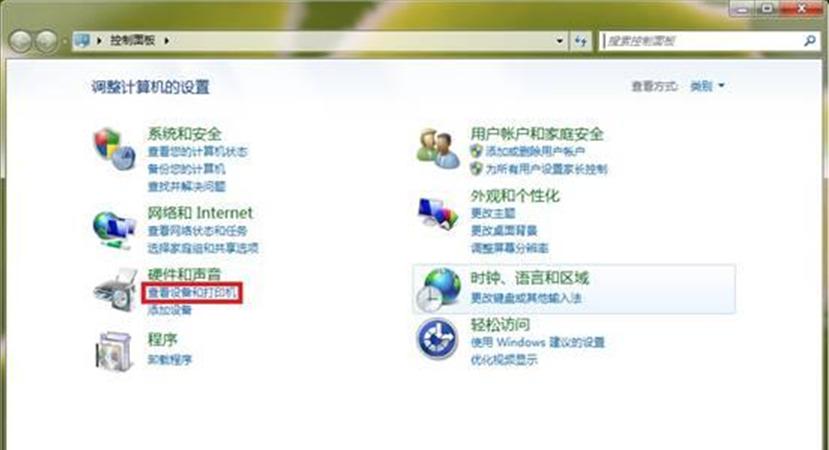
2、在弹出的窗口中点击“添加打印机”。
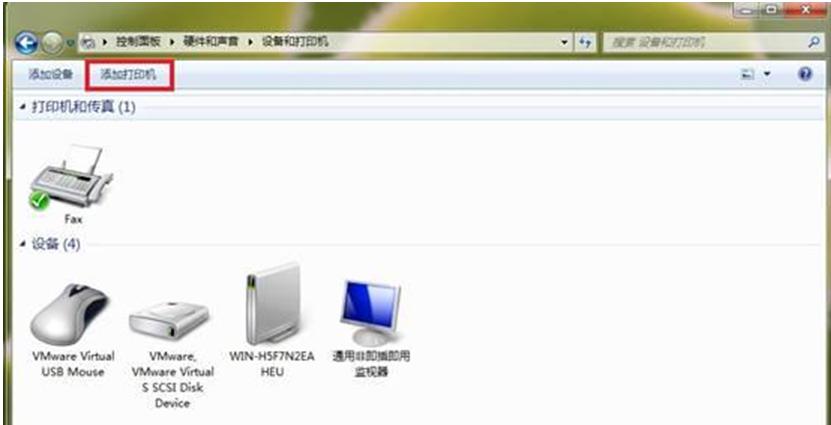
3、在弹出的添加打印机窗口中选择“添加本地打印机”。
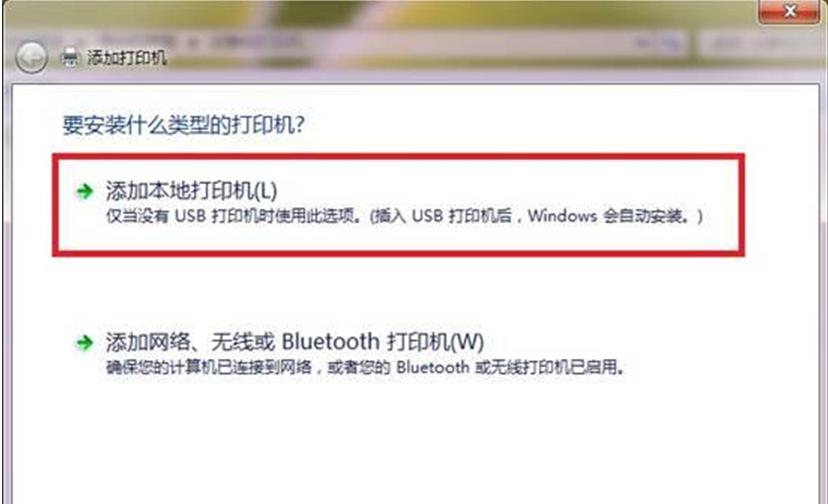
4、点选“创建新端口” ,端口类型选择“Standard TCP/IP Port”,点击“下一步”继续。
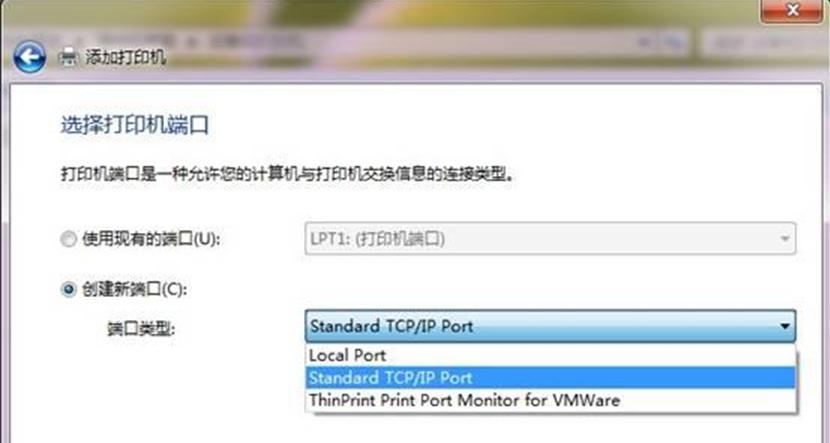
5、在主机域名或IP地址中输入打印服务器的IP地址,然后点击“下一步” ,windows系统就会自动创建相应的端口。
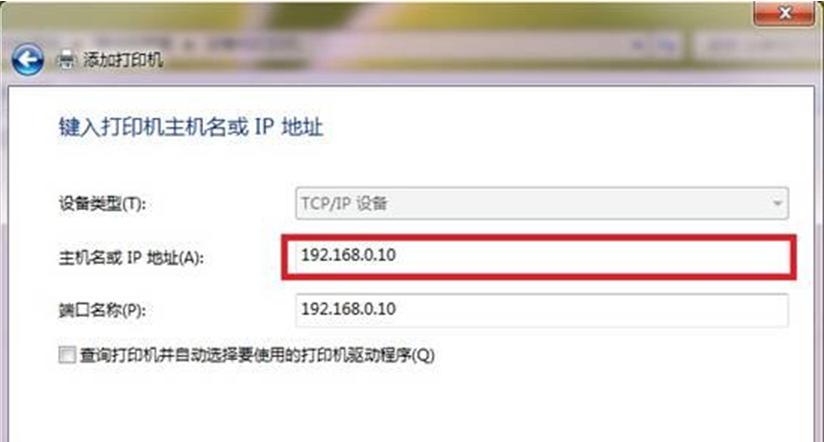
6、端口创建成功后,选择“自定义”并点击“设置”。
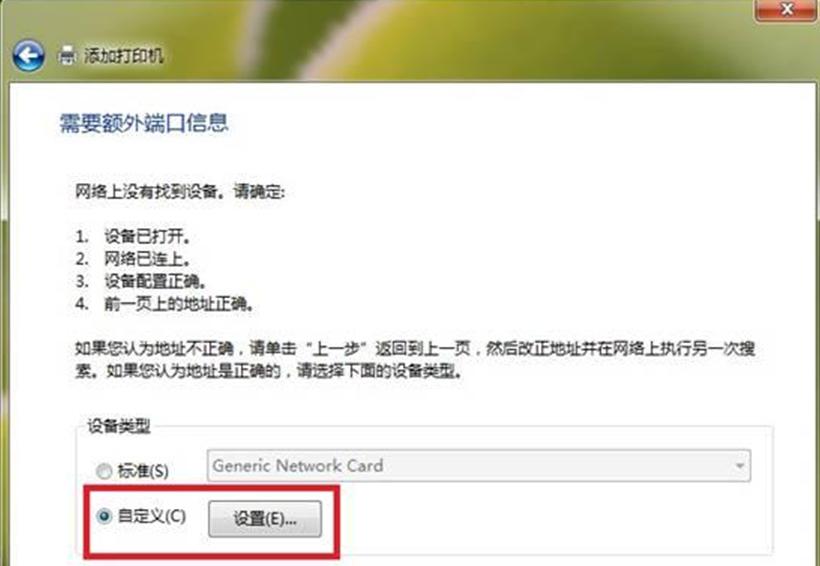
7、弹出配置标准的TCP/IP端口监视器窗口中协议处点选“LPR”,队列名称处输入lp1,并在启用了LPR字节计数处打勾,点击下一步。
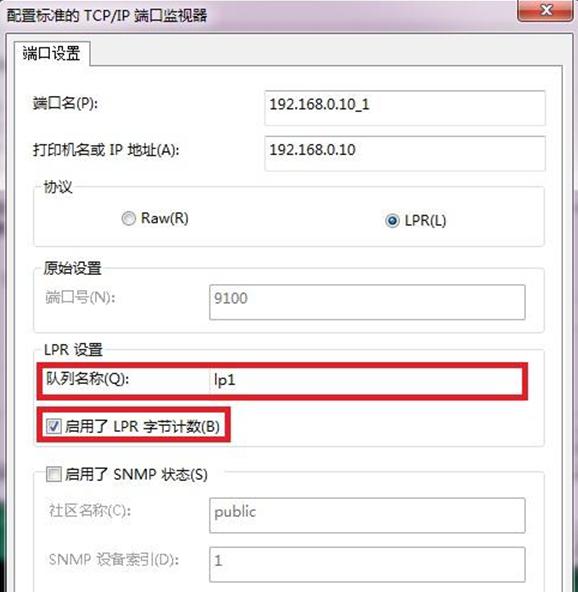
8、此时系统就会出现安装打印机的驱动的提示,如果打印机型号在系统集成的驱动列表中,可以直接选择相应型号后点击下一步进行安装。如果打印机型号没有在驱动列表中,则选择“从磁盘安装”。
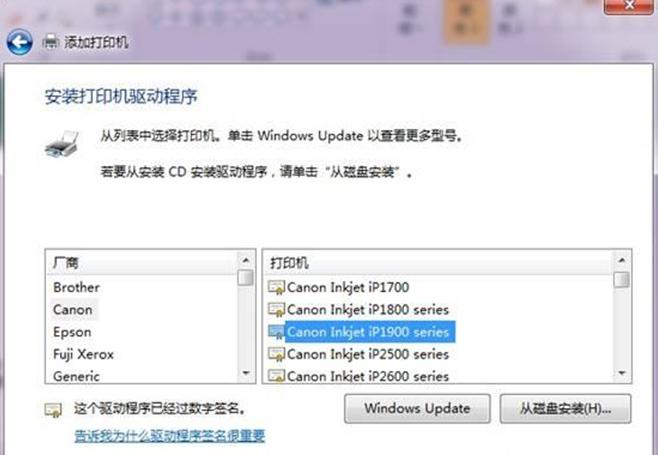
9、选择从磁盘安装后就会弹出一个窗口,通过光盘或者其他存储设备来安装打印机的驱动,按照提示点击“下一步”直至完成,如图示。
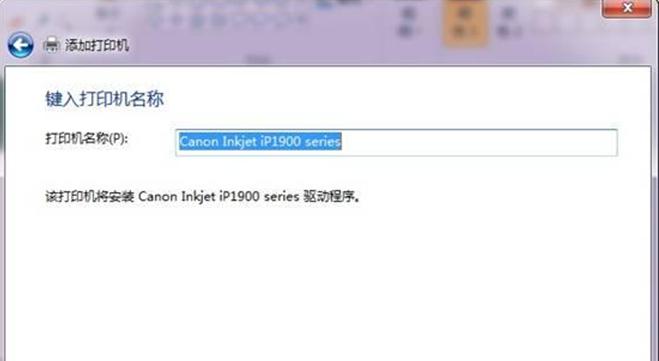
推荐:雨林木风Win7系统
1、依次点击“开始”——“控制面板” ——“硬件和声音”下方的“查看设备和打印机”。
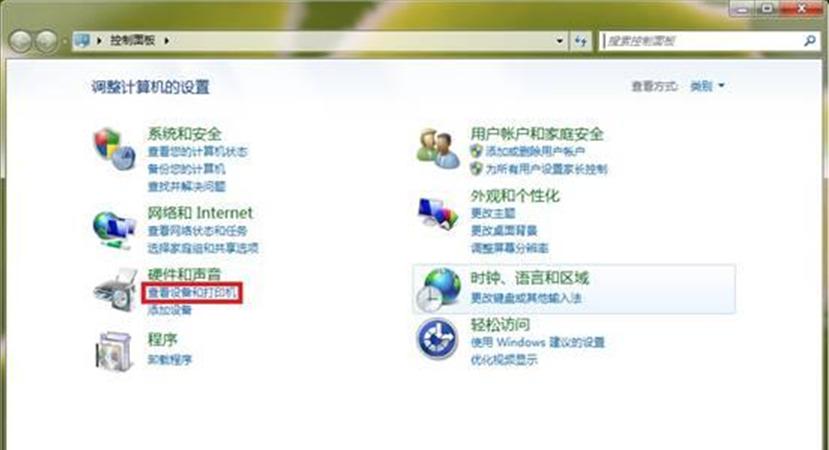
2、在弹出的窗口中点击“添加打印机”。
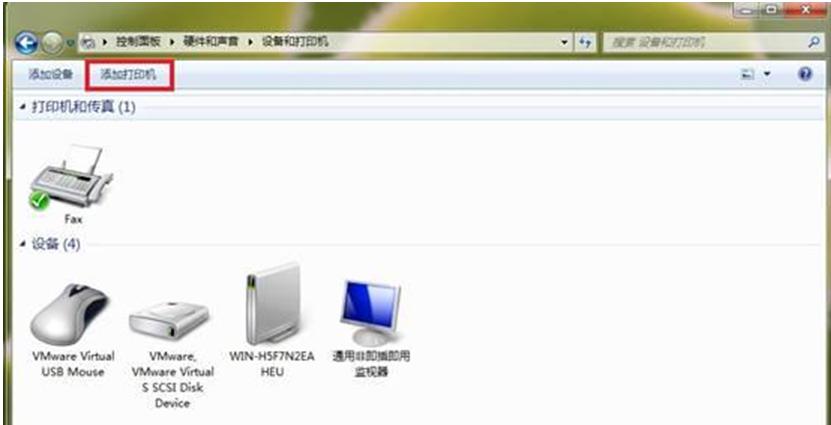
3、在弹出的添加打印机窗口中选择“添加本地打印机”。
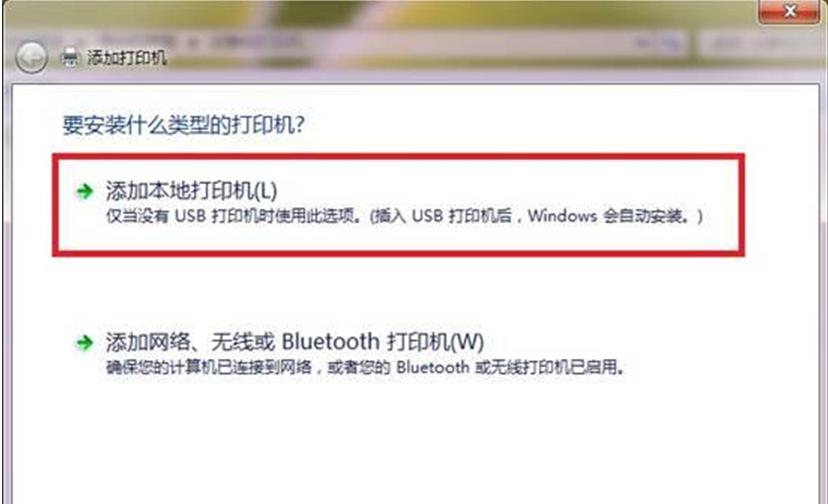
4、点选“创建新端口” ,端口类型选择“Standard TCP/IP Port”,点击“下一步”继续。
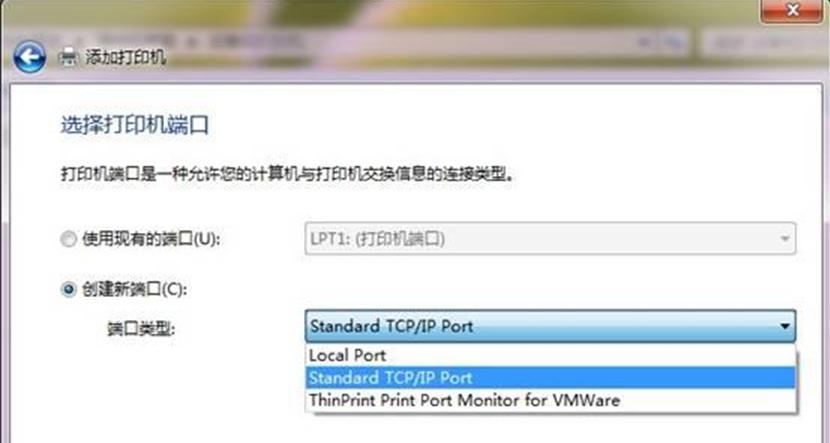
5、在主机域名或IP地址中输入打印服务器的IP地址,然后点击“下一步” ,windows系统就会自动创建相应的端口。
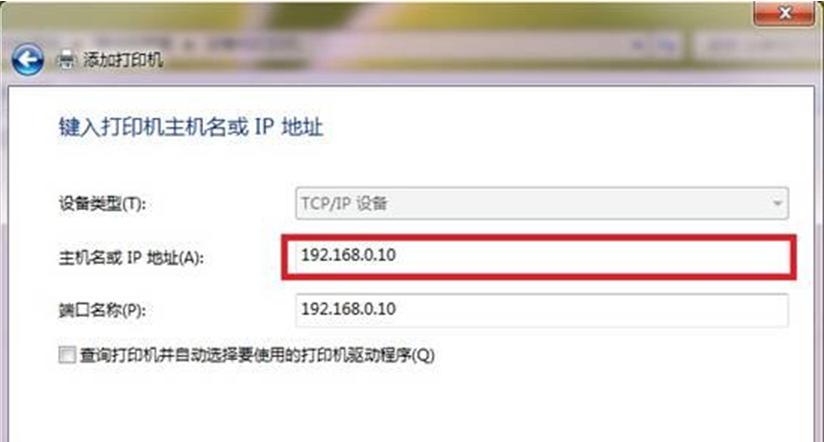
6、端口创建成功后,选择“自定义”并点击“设置”。
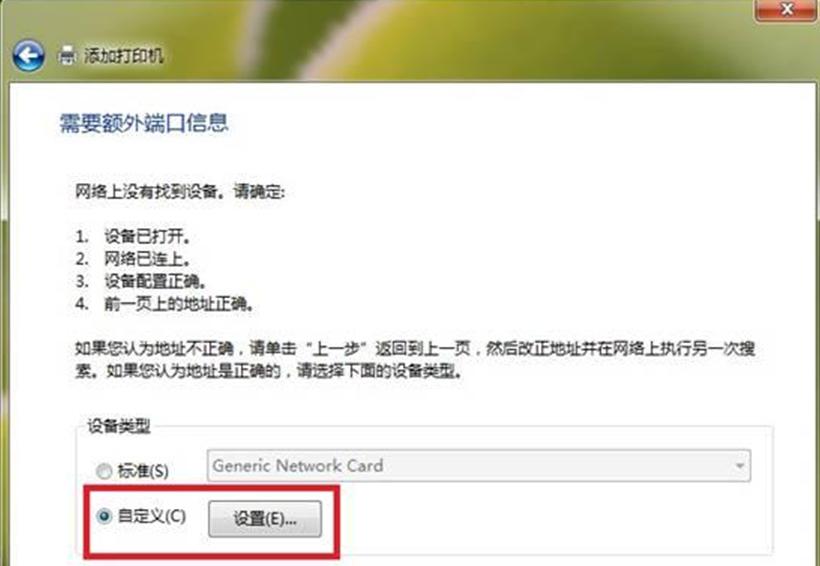
7、弹出配置标准的TCP/IP端口监视器窗口中协议处点选“LPR”,队列名称处输入lp1,并在启用了LPR字节计数处打勾,点击下一步。
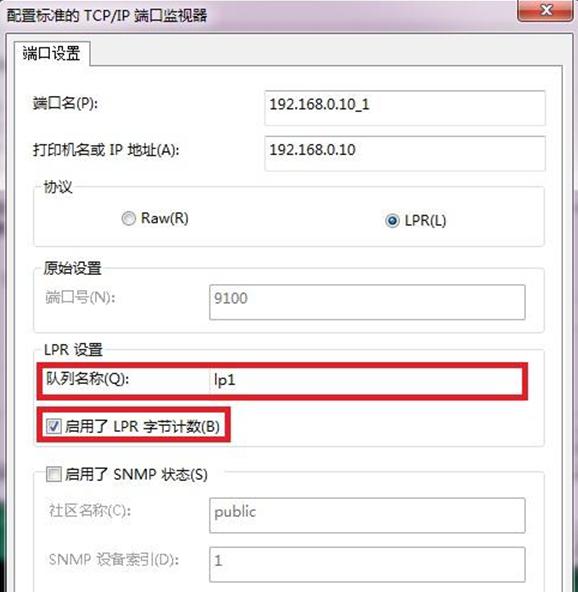
8、此时系统就会出现安装打印机的驱动的提示,如果打印机型号在系统集成的驱动列表中,可以直接选择相应型号后点击下一步进行安装。如果打印机型号没有在驱动列表中,则选择“从磁盘安装”。
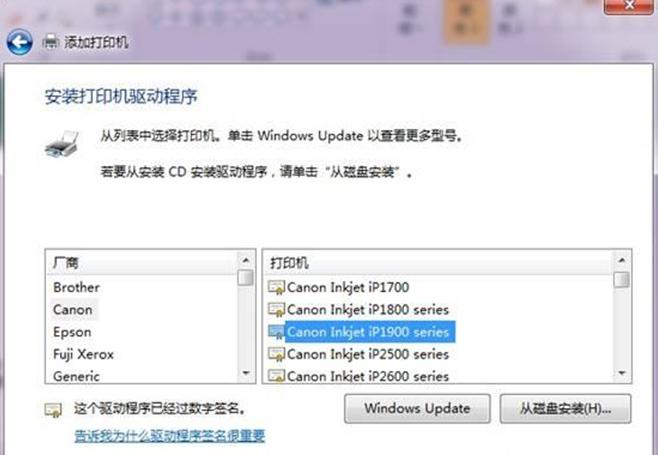
9、选择从磁盘安装后就会弹出一个窗口,通过光盘或者其他存储设备来安装打印机的驱动,按照提示点击“下一步”直至完成,如图示。
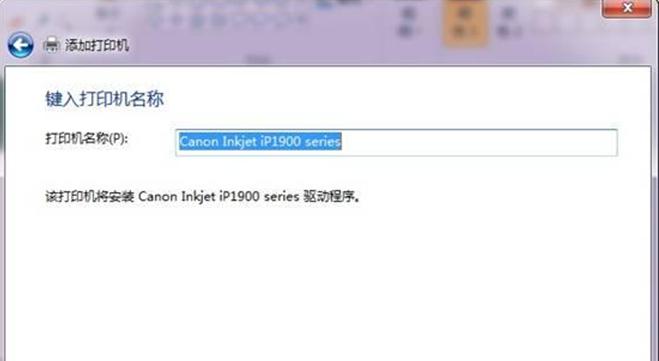
- 上一篇:雨林木风XP系统没有声音是怎么回事
- 下一篇:Windows7登陆界面能不能更换?
- 相关推荐
- win8.1系统开机一直停留在“windows正在启动”界面的解决方法
- win8.1系统文件夹没有访问权限的解决方法
- win10重命名开始屏幕图片的技巧
- win10系统联想笔记本开机显示“intel Undi,pxE-2.1(build 083)”的操
- 处理win10系统电脑分辨率的办法
- win8.1系统网络连接不上一直转圈的解决方法
- win10系统打开excel20010界面灰色的操作方法
- win10系统提示“存储空间不足,无法处理此命令”的操作方法
- win8.1系统提示应用程序错误0xc0000418.1位置0x004fd589的解决方法
- 大地Win10企业版手机数据线连接电脑没反应的解决方法
- 系统专栏
深度XP系统
深度技术Win7系统
深度技术Win10系统
深度技术Win8系统
深度技术纯净版
深度技术专题
深度技术文章资讯
深度技术系统教程
一键重装系统
装机大师
装机助理
电脑系统教程
IT最新资讯
 深度技术 Ghost Win10 32位 国庆专业版 V2018.10月 (免激活)深度技术 Ghost Win10 32位 国庆专业版 V2018.10月 (免激活)
深度技术 Ghost Win10 32位 国庆专业版 V2018.10月 (免激活)深度技术 Ghost Win10 32位 国庆专业版 V2018.10月 (免激活) 深度技术Ghost Win10 X64 推荐专业版 v2021年04月(免激活)深度技术Ghost Win10 X64 推荐专业版 v2021年04月(免激活)
深度技术Ghost Win10 X64 推荐专业版 v2021年04月(免激活)深度技术Ghost Win10 X64 推荐专业版 v2021年04月(免激活) 深度技术Ghost Win10 64位稳定企业版2016.10(免激活)深度技术Ghost Win10 64位稳定企业版2016.10(免激活)
深度技术Ghost Win10 64位稳定企业版2016.10(免激活)深度技术Ghost Win10 64位稳定企业版2016.10(免激活)- 深度技术Ghost Win10x86 特别专业版 2019.07(绝对激活)深度技术Ghost Win10x86 特别专业版 2019.07(绝对激活)
 深度技术Ghost Win10 x64位 优化装机版2017.11月(永久激活)深度技术Ghost Win10 x64位 优化装机版2017.11月(永久激活)
深度技术Ghost Win10 x64位 优化装机版2017.11月(永久激活)深度技术Ghost Win10 x64位 优化装机版2017.11月(永久激活) 深度技术Ghost Win10 X64位 电脑城装机版2017.03(完美激活)深度技术Ghost Win10 X64位 电脑城装机版2017.03(完美激活)
深度技术Ghost Win10 X64位 电脑城装机版2017.03(完美激活)深度技术Ghost Win10 X64位 电脑城装机版2017.03(完美激活)
- 深度技术GHOST WIN7 (64位) 热门旗舰版 2019年07月(绝对激活)深度技术GHOST WIN7 (64位) 热门旗舰版 2019年07月(绝对激活)
 深度技术GHOST WIN7 x64 旗舰稳定版v2017年09月(自动激活)深度技术GHOST WIN7 x64 旗舰稳定版v2017年09月(自动激活)
深度技术GHOST WIN7 x64 旗舰稳定版v2017年09月(自动激活)深度技术GHOST WIN7 x64 旗舰稳定版v2017年09月(自动激活) 深度技术GHOST WIN7 32位 装机优化版V2018.03月(无需激活)深度技术GHOST WIN7 32位 装机优化版V2018.03月(无需激活)
深度技术GHOST WIN7 32位 装机优化版V2018.03月(无需激活)深度技术GHOST WIN7 32位 装机优化版V2018.03月(无需激活) 深度技术Windows7 v2020.02 32位 老机装机版深度技术Windows7 v2020.02 32位 老机装机版
深度技术Windows7 v2020.02 32位 老机装机版深度技术Windows7 v2020.02 32位 老机装机版 深度技术GHOST WIN7 X64 全新装机版V2018年08月(免激活)深度技术GHOST WIN7 X64 全新装机版V2018年08月(免激活)
深度技术GHOST WIN7 X64 全新装机版V2018年08月(免激活)深度技术GHOST WIN7 X64 全新装机版V2018年08月(免激活) 深度技术GHOST WIN7 (64位) 官方装机版2017V08(绝对激活)深度技术GHOST WIN7 (64位) 官方装机版2017V08(绝对激活)
深度技术GHOST WIN7 (64位) 官方装机版2017V08(绝对激活)深度技术GHOST WIN7 (64位) 官方装机版2017V08(绝对激活)
- 系统安装教程
- win8.1系统桌面上禁止创建文件夹的解决方法
- win10系统百度浏览器打开网页很慢的操作方法
- win8.1系统文字显示乱码错乱的解决方法
- xp系统没有摄像头的修复方案
- win10系统设置谷歌浏览器打开特定网页的操作方法
- win8.1系统无法使用网银的解决方法
- win10系统打印机中office document image writer不见了的解决办法
- win8.1系统使用iE浏览器提示“浏览器cookie功能被禁用,请开启此功能
- win10电脑显示桌面图片不见了如何办?
- win10系统重装后不能上网的操作方法
- win10系统玩骑马与砍杀提示runtime error错误的操作方法
- 自由天空W10专业版 10074任意更改开始菜单大小的方法
- win10系统iE地址栏输入网址后总自动转到114页面的操作方法
- win8.1系统访问win8共享文件夹提示没有权限的解决方法
- win8.1系统修改UG8.0背景颜色的解决方法
